Vytvorte segmenty a pripojte ich k sekvenciám
Pracovné pridelenie je funkcia Dynamics 365 Sales, ktorá vám pomáha automatizovať aktivity vášho predajného tímu. Pracovné priradenie môžete použiť na vytvorenie segmentov záznamov na základe podmienok a ich pripojenie k sekvenciám, ktoré s týmito záznamami vykonávajú akcie.
A segment je skupina záznamov, ktoré spĺňajú vami definované kritériá. Môžete napríklad vytvoriť segment potenciálnych zákazníkov, ktorí pochádzajú z určitého zdroja, ako sú vaše webové stránky alebo obchodné výstavy. A sekvencia je súbor akcií, ktoré sa automaticky vykonávajú so záznamami v segment, ako je odosielanie e-mailov, uskutočňovanie hovorov alebo vytváranie úloh. Môžete napríklad vytvoriť sekvenciu, ktorá odošle uvítací e-mail novým potenciálnym zákazníkom a potom naplánuje následný hovor.
V tomto článku sa dozviete, ako vytvoriť a aktivovať segmenty v pracovnej úlohe a ako ich prepojiť so sekvenciami.
Segmenty a pravidlá priradenia sú súčasťou funkcie pracovného priradenia. Pracovná úloha je k dispozícii vo verzii urýchľovač predaja 9.1.23074.10021 a postupne sa zavádza v rôznych regiónoch. Získajte viac informácií o pracovnej úlohe.
Požiadavky na licenciu a rolu
| Typ požiadavky | Musíš mať |
|---|---|
| Licencia | Dynamics 365 Sales Premium, Dynamics 365 Sales Enterprise alebo Microsoft Relationship Sales |
| Roly zabezpečenia | Správca systému, manažér sekvencie alebo manažér predaja |
Vytváranie a aktivácia segmentu
K segmentom môžete priradiť iba aktívne záznamy. Napríklad, keď je potenciálny zákazník kvalifikovaný, stane sa záznamom len na čítanie a vytvorí záznam príležitosti. Keďže vedenie už nie je aktívne, nemožno ho pripojiť k segment.
Vaša organizácia môže mať naraz až 250 aktívnych segmentov. Segment môže mať ľubovoľný počet pravidiel priradenia, ale súčasne môže byť aktívnych iba 10 pravidiel. Ak potrebujete viac, kontaktujte podporu spoločnosti Microsoft.
Prihláste sa do aplikácie Centrum predaja.
V ľavom dolnom rohu stránky vyberte Zmeniť oblasť>Nastavenia štatistík predaja.
V časti urýchľovač predaja vyberte Pracovná úloha.
Vyberte a typ záznamu.
Typy záznamu potenciálnych zákazníkov a príležitostí sú štandardne dostupné. Zoznam obsahuje aj ďalšie typy záznamov, ktoré sú vybraté v konfigurácii urýchľovač predaja.
Vyberte + Nové segment.
Zadajte Názov a prípadne Popis segment.
Zadajte segment prioritu.
Priorita určuje, ku ktorým segment záznamom sú priradené, keď spĺňajú kritériá pre viac ako jeden. Segment s najvyššou prioritou má prednosť. Štandardne je priorita na začiatku nastavená na prioritu segment, ktorá bola vytvorená. Predvolená segment má vždy najnižšiu prioritu.
Nastavte prioritu pre každý segment. Prioritu segment môžete kedykoľvek zmeniť.
Výberom možnosti Ďalej otvoríte stránku segment na tvorbu podmienok.
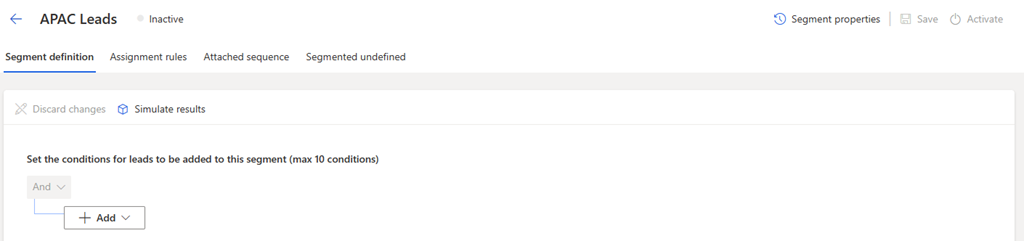
Na tejto stránke definujte podmienky, ktoré sa používajú na vyhodnotenie záznamov na priradenie k segment. Do segment môžete pridať až 10 podmienok vrátane podmienok, ktoré sú založené na skupinách a súvisiacich entitách. Ak potrebujete viac, kontaktujte podporu spoločnosti Microsoft. Prečítajte si naše odporúčania na pridávanie podmienok.
Vyberte Pridať a potom použite nasledujúce možnosti na vytvorenie podmienok segment:
Pridať riadok: Pridajte podmienku. Vyberte atribút, operátor a hodnotu; napríklad VytvorilEqualsJohn Thomas.
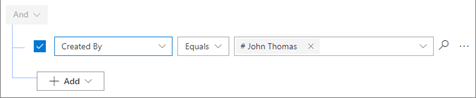
Podľa potreby pridajte ďalšie podmienky, celkovo 10, na ďalšie filtrovanie záznamov, ktoré by mali byť priradené k segment.
Pridať skupinu: Pridajte skupinu podmienok na filtrovanie záznamov pomocou viacerých atribútov, ktoré sú kombinované pomocou A alebo Alebo. Ak vyberiete možnosť A, potenciálni zákazníci musia spĺňať všetky podmienky v skupine. Ak vyberiete možnosť Alebo, potenciálni zákazníci môžu spĺňať akúkoľvek podmienku v skupine.
Pridať súvisiacu entitu: Pridajte podmienku, ktorá je založená na atribútoch súvisiacich tabuliek. Vyberte atribút v zozname Súvisiaca entita , potom vyberte Obsahuje údaje alebo Má neobsahujú údaje a potom definujte podmienku.
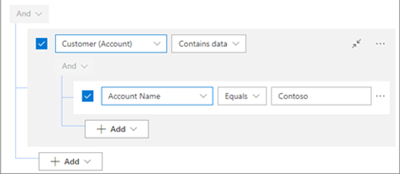
(Voliteľné) Po dokončení definovania podmienok vyberte Simulovať výsledky , aby ste zobrazili zoznam záznamov, ktoré spĺňajú podmienky.
Tieto výsledky sú simulované. Nemusia odrážať skutočné záznamy, na ktoré je možné použiť segment.
Vyberte Uložiť a potom vyberte Aktivovať.
Poznámka
Všetky segmenty, ktoré súvisia s primárnou entitou (ako je potenciálny zákazník alebo príležitosť), sa spúšťajú vždy, keď aktualizujete atribúty primárnej entity, ktoré sa pridávajú do podmienok.
Odporúčania na pridanie podmienok
Segment môže mať naraz až 10 podmienok. Ak chcete optimalizovať výkonnosť a efektivitu segmentov, pri pridávaní podmienok postupujte podľa týchto odporúčaní:
Rozdeľte segmenty: Vytvorte viacero segmentov s menším počtom podmienok namiesto jedného segment s mnohými podmienkami. Môžete pripojiť viacero segmentov k rovnakým alebo rôznym sekvenciám a pravidlám priraďovania. Pomáha to zlepšiť rýchlosť a presnosť spájania sekvencií a pravidiel priraďovania k záznamom.
Vytvorte súhrnné atribúty : Použite súhrnné atribúty, aby ste sa vyhli problémom s výkonom pri pridávaní podmienok, ktoré zahŕňajú súvisiace tabuľky. Súhrnné atribúty sú vypočítané polia, ktoré agregujú hodnoty zo súvisiacich záznamov. Môžete napríklad vytvoriť súhrnný atribút, ktorý počíta počet kontaktov priradených k potenciálnemu zákazníkovi. Zistite, ako definovať atribúty súhrnu.
Používajte iba nástroj na tvorbu výrazov: Na definovanie alebo aktualizáciu segmentov vždy používajte nástroj na tvorbu výrazov. Neaktualizujte segmenty prostredníctvom Dataverse, základnej dátovej platformy Dynamics 365. Môže to spôsobiť neočakávané správanie, ktoré ovplyvní záznamy súvisiace s segment a následnými automatizáciami, ako sú spojovacie sekvencie a pravidlá priraďovania.
Nemôžete nájsť možnosti vo svojej aplikácii?
Existujú tri pravdepodobné príčiny:
- Nemáte potrebnú licenciu ani rolu.
- Váš správca túto funkciu nezapol.
- Vaša organizácia používa vlastnú aplikáciu. Presné kroky vám poskytne správca. Kroky opísané v tomto článku sú špecifické pre vopred pripravené Centrum predaja a aplikácie Sales Professional.
Ďalšie kroky
Pozrite si tiež
Pripomienky
Pripravujeme: V priebehu roka 2024 postupne zrušíme službu Problémy v službe GitHub ako mechanizmus pripomienok týkajúcich sa obsahu a nahradíme ju novým systémom pripomienok. Ďalšie informácie nájdete na stránke: https://aka.ms/ContentUserFeedback.
Odoslať a zobraziť pripomienky pre